So ersetzen Sie die Hintergrundbeleuchtung für die Allen Bradley PanelView Plus-Terminals
In diesem Abschnitt wird gezeigt, wie Sie die Hintergrundbeleuchtung für die Terminals 700, 1000, 1250 und 1500 ersetzen. Die 1250 High-Bright-Terminals haben keine austauschbare Hintergrundbeleuchtung.
WICHTIGE Entsorgung: Die Hintergrundbeleuchtung dieser Produkte enthält Quecksilber. Entsorgen Sie gemäß den geltenden Gesetzen.
Befolgen Sie diese Schritte, um die Hintergrundbeleuchtung auszutauschen.
- 1. Trennen Sie das Terminal von der Stromversorgung.
- 2. Entfernen Sie die Blende des Anzeigemoduls.
WICHTIG Das Display der Serie 700 C ist nicht durch Schrauben gesichert und wird nur durch eine Halterung gehalten. Lassen Sie das Display nach dem Entfernen der Frontblende nicht fallen. - 3. Entfernen Sie die vier Schrauben, mit denen die Displayhalterung für das Display der Serie 700 C befestigt ist.
- 4. Entfernen Sie die vier Schrauben, mit denen das LCD-Display für alle anderen Displays befestigt ist.

- 5. Heben Sie das LCD-Display an und ziehen Sie den Displaystecker von der Leiterplatte ab. Das Layout der Leiterplatte kann für jedes Anschlussmodell variieren. Die Position des Anschlusses variiert je nach Modell.

- 6. Trennen Sie die Anschlüsse für die Hintergrundbeleuchtung von der Leiterplatte. Der 1250 verfügt je nach Serie des Displays über einen oder zwei Anschlüsse für die Hintergrundbeleuchtung. Der 1500 verfügt über vier Anschlüsse für die Hintergrundbeleuchtung.
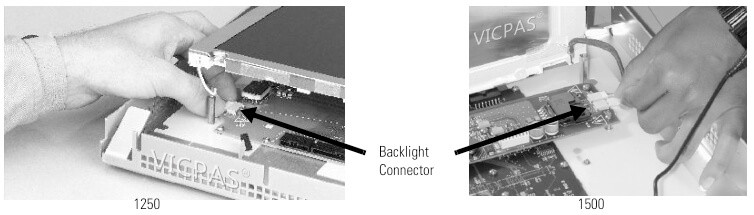
- 7. Befolgen Sie diese Schritte für die Anzeigen PanelView Plus 700 und 1000.
ein. Drücken Sie auf die Haltelasche, mit der die Hintergrundbeleuchtung gesichert ist, und ziehen Sie die Hintergrundbeleuchtung heraus.
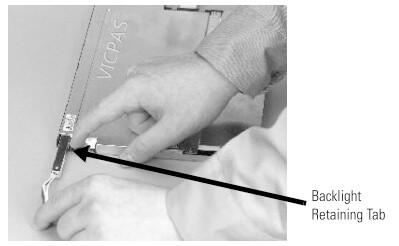
b. Setzen Sie die neue Hintergrundbeleuchtung ein.
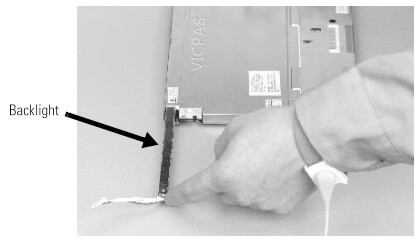
- 8. Befolgen Sie diese Schritte für die Anzeigen PanelView Plus 1250 und 1500.
ein. Entfernen Sie die Schrauben, mit denen die Hintergrundbeleuchtung befestigt ist, und entfernen Sie die Hintergrundbeleuchtung.
- Die beiden Hintergrundbeleuchtungen der Displays der Serien 1250 A und B sind jeweils mit zwei Schrauben befestigt. Die einzelne Hintergrundbeleuchtung für die C-Displays der Serie 1250 ist mit einer Schraube gesichert.
- Entfernen Sie bei den Displays der Serie B 1500 das Klebeband und entfernen Sie die Hintergrundbeleuchtung.
b. Setzen Sie die neuen Hintergrundbeleuchtungen ein und befestigen Sie sie jeweils mit den gleichen Schrauben aus dem vorherigen Schritt und ziehen Sie sie mit einem Drehmoment von 0,117 Nm an.
- 9. Schließen Sie den LCD-Anzeigestecker an die Leiterplatte an. Fahren Sie mit Schritt 5 fort.
- 10. Befestigen Sie den Stecker der Hintergrundbeleuchtung an der Leiterplatte. Fahren Sie mit Schritt 6 fort.
- 11. Sichern Sie das LCD-Display.
ein. Bringen Sie die Displayhalterung an und befestigen Sie das Display in der Halterung für das Display der Serie C der Serie 700.
b. Befestigen Sie die vier Schrauben für alle anderen Displays.
Ziehen Sie die Schrauben an und ziehen Sie sie mit 0,58 Nm an.
- 12. Bringen Sie die Blende des Anzeigemoduls wieder an.
 Schnelles Angebot
Schnelles Angebot  Weltweiter Versand
Weltweiter Versand  12 Monate Garantie
12 Monate Garantie  Dienst anpassen
Dienst anpassen
- Handy
- *Titel
- *Inhalt


 Schnelles Zitat
Schnelles Zitat